|
1.En el lado izquierdo de la pantalla, se ubica el panel Filtros de búsqueda, donde es posible efectuar consultas rápidas utilizando el nombre y el identificador del registro, al igual que consultar los registros de un determinado tipo. Vea a continuación cómo se presenta este panel:
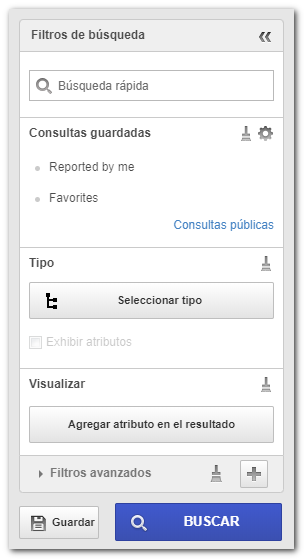
|
Búsqueda rápida: Este campo podrá ser utilizado para ubicar un registro a partir de su identificación, es decir, en este campo se deberá informar el identificador o el nombre del registro que se desea ubicar. Vea más detalles en "Búsqueda rápida y Búsqueda general".
Consultas guardadas: En este campo se presentarán las consultas guardadas del menú al cual se está accediendo. Utilice el botón  para configurar el orden de exhibición de las consultas. Vea más detalles en "Consultas guardadas". para configurar el orden de exhibición de las consultas. Vea más detalles en "Consultas guardadas".
Tipo: Utilice el botón Seleccionar tipo para buscar solamente los registros de un determinado tipo. Al utilizar este botón, se exhibirá la jerarquía de tipos; seleccione el tipo deseado y utilice el botón Aplicar. Más detalles de cómo utilizar esta opción pueden ser encontrados en "Filtros de consulta".
Filtros avanzados: Accione los botones de este campo para utilizar los filtros específicos del componente. La descripción de esos filtros se encuentra en la documentación, en los menús de consulta de cada componente. Más detalles de cómo utilizar esta opción pueden ser encontrados en "Filtros de consulta".
|
2.Al utilizar el botón BUSCAR, el resultado se exhibirá de acuerdo con el llenado de los filtros de búsqueda. El resultado de la consulta se presentará en la parte derecha de la pantalla. Para analizar la información, seleccione una opción en la pestaña ubicada en el lateral derecho:
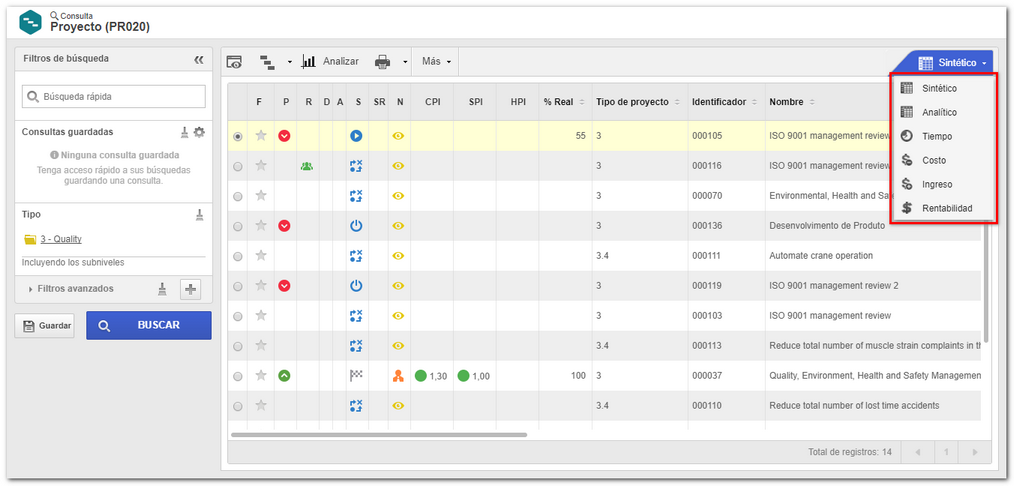
3.En la parte superior de la pantalla se encuentran los botones que efectúan las consultas, con base en los filtros de búsqueda. Algunos de esos botones se presentarán en todas las pantallas de consultas. Son los siguientes:

|
Visualizar datos: Permite visualizar la pantalla de datos del registro que está seleccionado en el menú de consulta.
|

|
Análisis OLAP: Este botón permite analizar y visualizar los datos de la lista de registros de forma rápida, consistente e interactiva, a través del componente SE Analytics. A partir de este momento, es posible generar paneles de análisis para que se realicen los cruces de información que facilitarán en la toma de decisiones. Vea cómo realizar esta operación en la sección Crear vista a partir de otros componentes.
|

|
Al accionar este botón, se presentará un menú, permitiendo algunas operaciones, tales como:
▪Reportes: Algunos menús poseen diversas opciones de reportes, que son generados con los registros presentados en la pantalla principal. Al seleccionar una opción de reporte, se presentará una pantalla con el reporte generado. Vea la descripción detallada de esta pantalla en la sección Generar reporte. ▪Exportar para Excel: Esta opción permite exportar la lista de la pantalla principal a un archivo Excel. ▪Configuración de reportes: Esta opción permite generar reportes con los registros presentados en la pantalla principal. Al accionar ese botón, aparecerá una pantalla donde se deberán seleccionar todos los ítems que serán mostrados en el reporte. Después de eso, accione el botón  para generar el reporte. para generar el reporte. ▪Leyenda: Esta opción presenta los parámetros que podrán ser utilizados en la configuración de nuevos reportes. |
|





